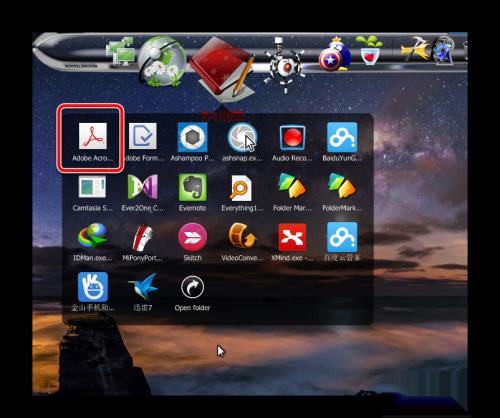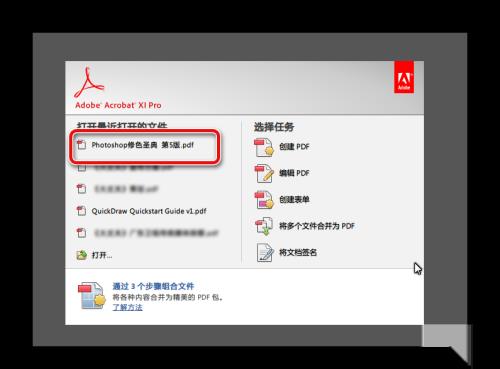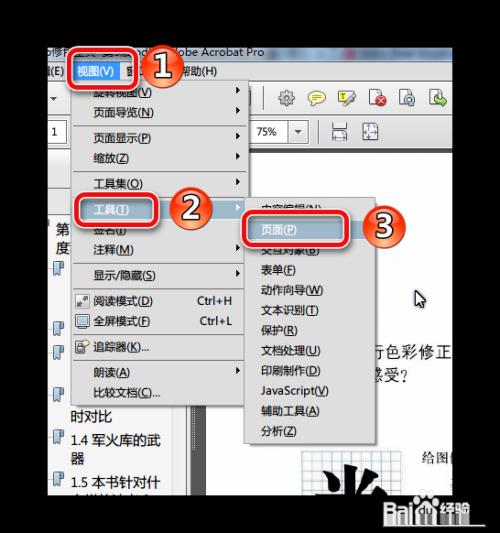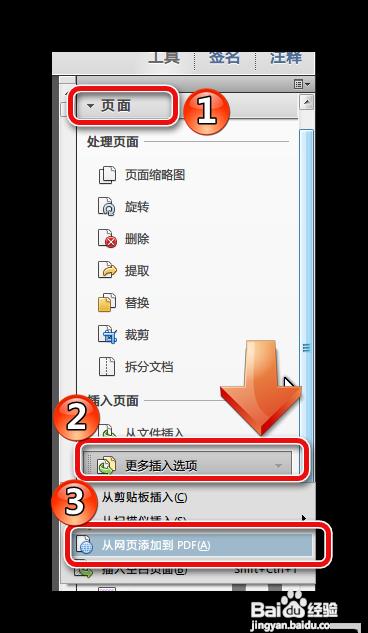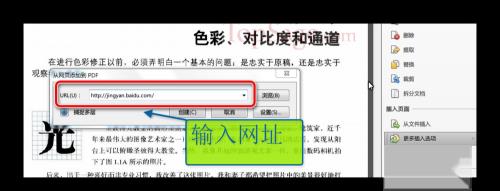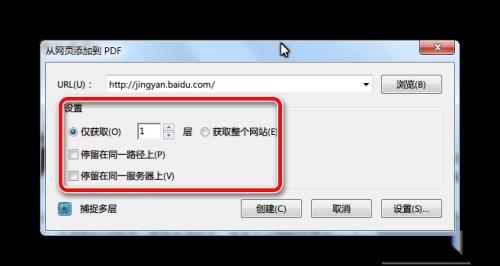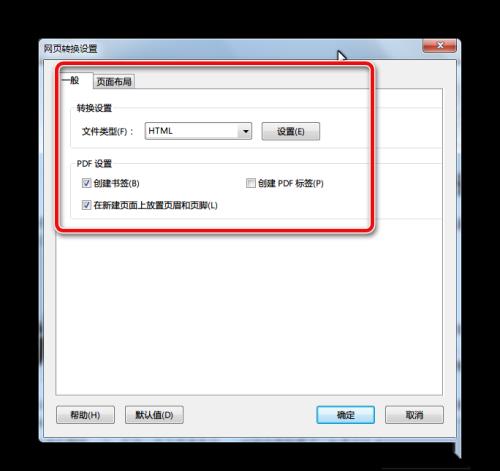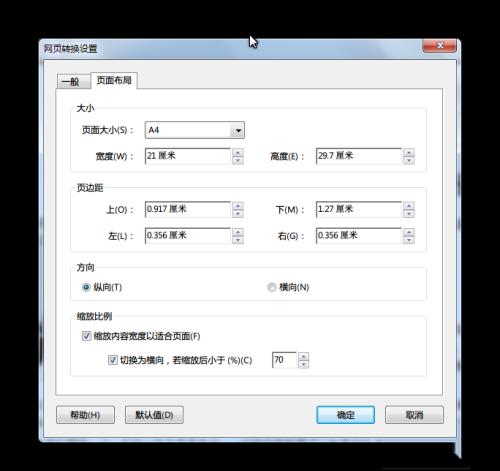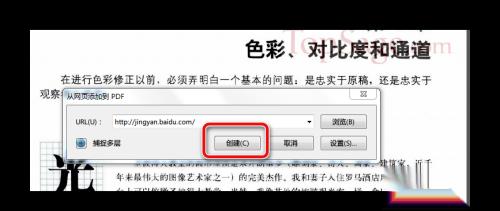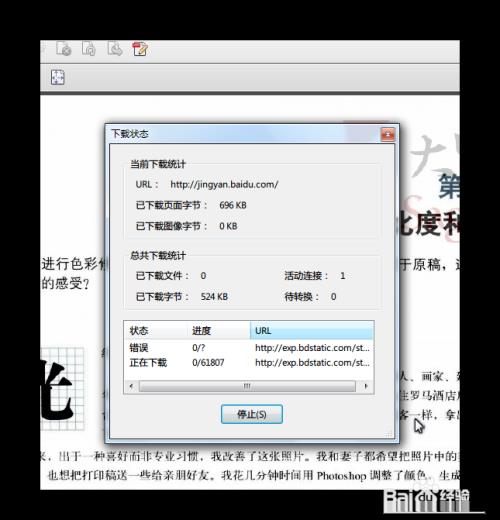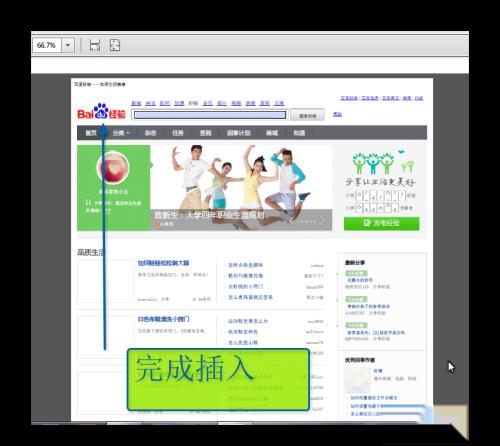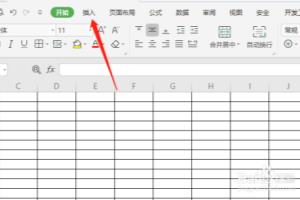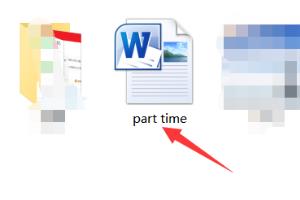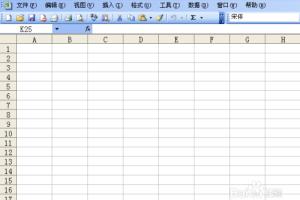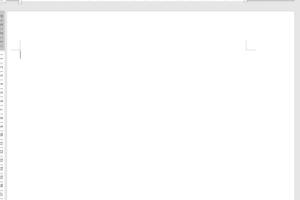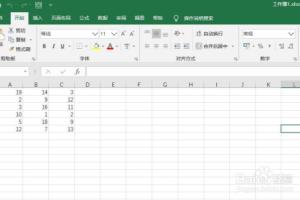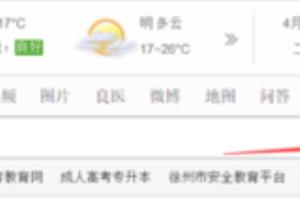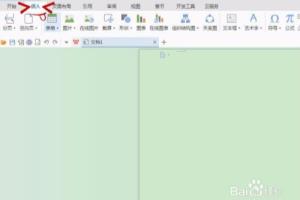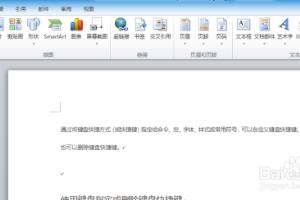1、首先,打开adobe acrobat软件,并选择需要编辑的电子文档pdf文件,准备工作。
2、选择执行视图>工具>页面命令,这样可以打开页面设置面板,方便下一步的插入操作。
3、在如图所示的页面面板上,找到插入页面>更多插入选项,鼠标点击更多插入选项,在弹出的子菜单中,点击“从网页添加pdf”命令。
4、经过上一步后,在弹出的“从网页添加pdf”对话框中,首先输入你想插入到pdf中的网址,如网站。
5、观察该“从网页添加到pdf”对话框,其具有非常强大的多功能,可以插入网址当前页,也可以插入多级网页。,当点击了“捕捉多层”按钮后,对话框面板会弹出设置选项,可以设置的参数如图所示,含插入多少层,是否插入整个网页,以及路径和服务器的选择等。
6、当点击“从网页添加到pdf”对话框的“设置”按钮时,则会激活“网页转换设置”面板,这里有更多丰富设置的参数,如图所示,它分别含有“一般”和“页面布局”两个功能面板。在一般面板上,它又含有文件类型的转换设置html或文本格式两种,点开它旁边的设置,还有更多选项,大家可以去尝试,以及设置书签、标签、页眉页脚的pdf设置等。
7、点击“网页转换设置”面板的“页面布局”面板,这里可以设置插入网页的页面大小、页边距、方向、缩放比例等。如图所示。设置需要的参数后,点击确定即可。
8、如上设置好一切需要的参数选项后,点击“从网页添加到pdf”对话框的“创建”按钮,即可将网页插入到pdf中了。
9、点击确定后,adobe acrobat便会开始下载插入工作了,只需等待片刻。
10、如图已经完成插入网页的任务。ps:这里没有设置插入的页面布局,所以默认的页面大小是a4,在实际工作中注意设置好与电子文档大小相等的参数即可。